- Autor Lauren Nevill [email protected].
- Public 2023-12-16 18:49.
- Zadnja izmjena 2025-01-23 15:17.
Gotovo svaki korisnik Interneta s vremena na vrijeme mora pokrenuti nekoliko profila programa Skype (Skype) na jednom računaru. To je prilično lako učiniti.
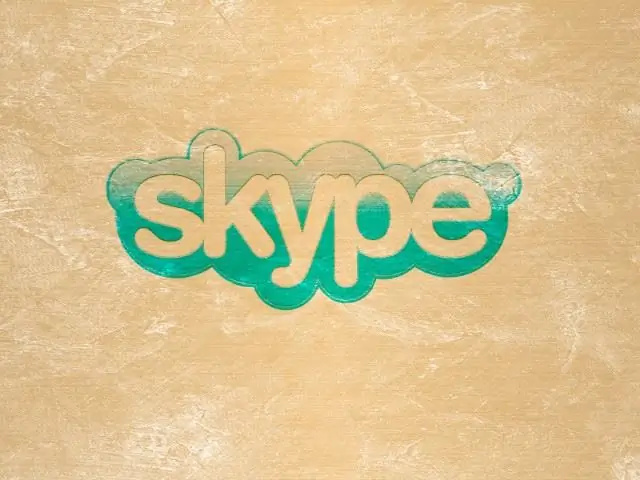
Zašto trebate pokretati dva Skype profila na jednom računaru
Recimo da imate dva profila na Skypeu. Jedan za posao, drugi za druženje s prijateljima. Vrlo često na poslu postoji potreba za otvaranjem dva Skype profila istovremeno. Kako kažu, kombinirajte posao sa zadovoljstvom: zaradite novac i razgovarajte s prijateljima.
Šta vam je potrebno za istovremeno otvaranje dva Skype profila
Skype mora biti instaliran na računaru, ali verzija ovog programa mora biti najmanje četvrta. Pored toga, morate stvoriti još jednu prečicu na radnoj površini. Prečica programa koja se automatski kreira nije prikladna za ovu operaciju.
Kako stvoriti prečicu za pokretanje drugog profila
Morate otići do otpakovanog programa koji se nalazi na lokalnom pogonu računara. Obično se Skype podrazumevano instalira na ovaj put: C: / Program Files / Skype / Phone.
Sada morate pronaći Skype / exe datoteku, a zatim pozvati njezin kontekstualni meni desnim klikom i klikom na stavku "Kreiraj prečicu". Zatim prečicu morate sačuvati na radnoj površini računara.
Postoji još jedan način: možete jednostavno povući ovu datoteku na radnu površinu. Da biste to učinili, pritisnite lijevu tipku miša i dodatno pritisnite tipku Alt.
Sada je potrebna prečica na radnoj površini.
Šta uraditi sa kreiranom prečicom
Prečica je kreirana, sada na nju trebate kliknuti desnom tipkom miša i odabrati Properties iz kontekstnog izbornika. U prozoru koji se otvori trebate otvoriti karticu koja se zove "Prečica", a adresa prečice je sada upisana u polje "Objekt". Upravo na ovoj adresi trebat će izvršiti promjene. Nakon adrese morate dodati razmak i dodati / sekundarno.
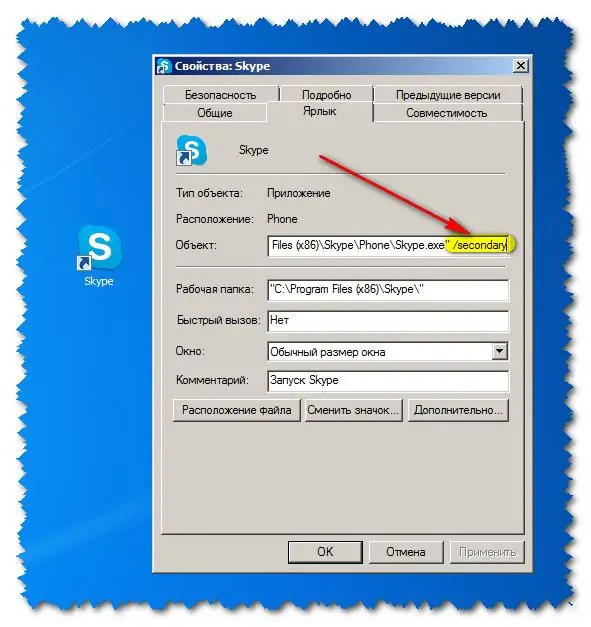
Sada trebate kliknuti OK.
Kako otvoriti više od dva Skype profila na jednom računaru
Možete čak istovremeno otvoriti više od dva Skype profila na istom računaru.
Da biste to učinili, trebate unijeti još nekoliko unosa na istu adresu. Nakon C: / ProgramFiles / Skype / Phone / Skype.exe / sekundarno, morate staviti razmak / korisničko ime: ovdje registrirajte prijavu željenog profila, opet razmak / lozinku: unesite lozinku za željeni Skype profil.
Na primjer:.
Nakon ovih postavki, kada ponovo kliknete na prečicu, možete ponovo ući u meni za autorizaciju i istovremeno koristiti dva ili više Skype profila na jednom računaru.






